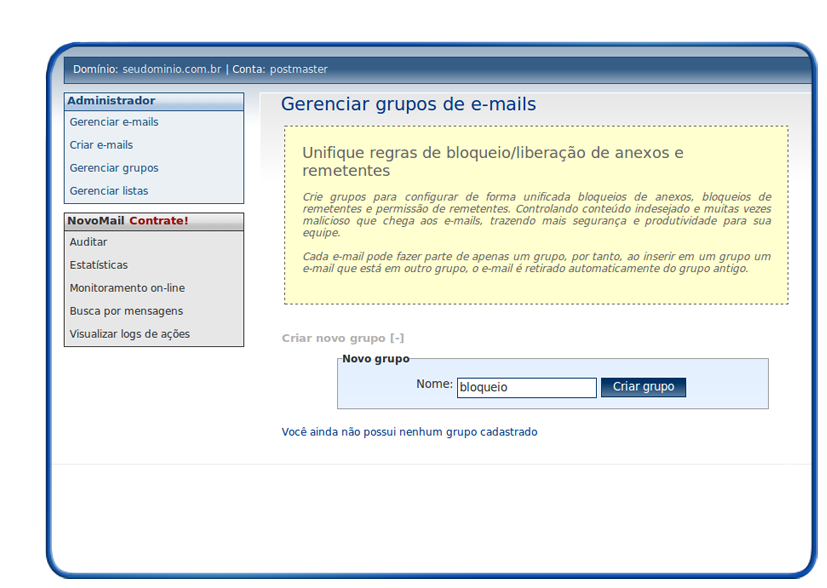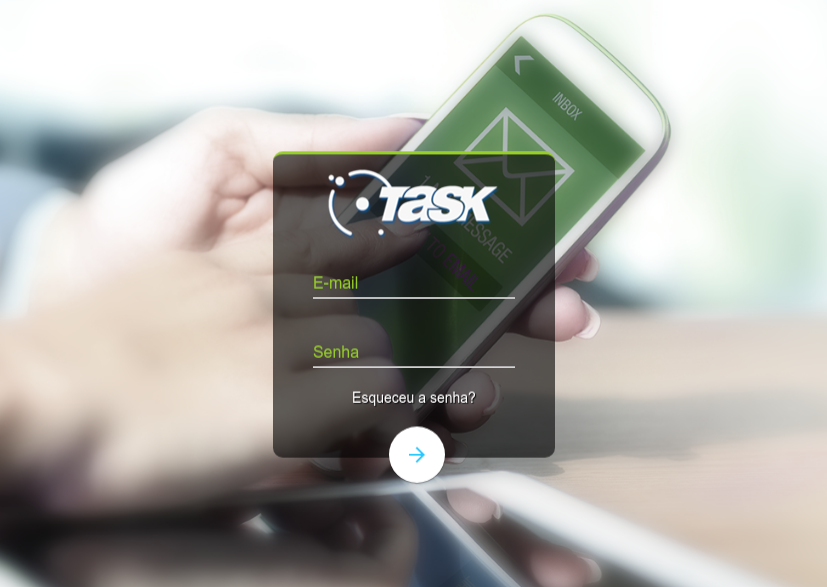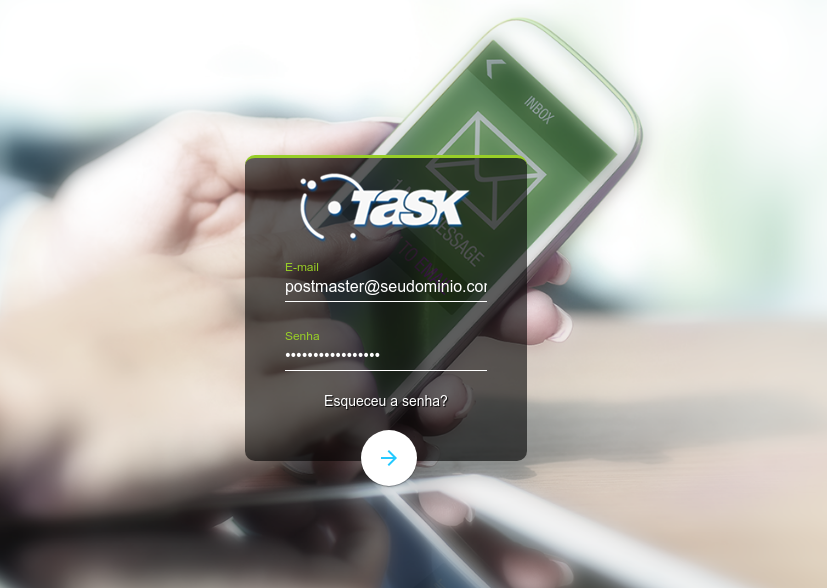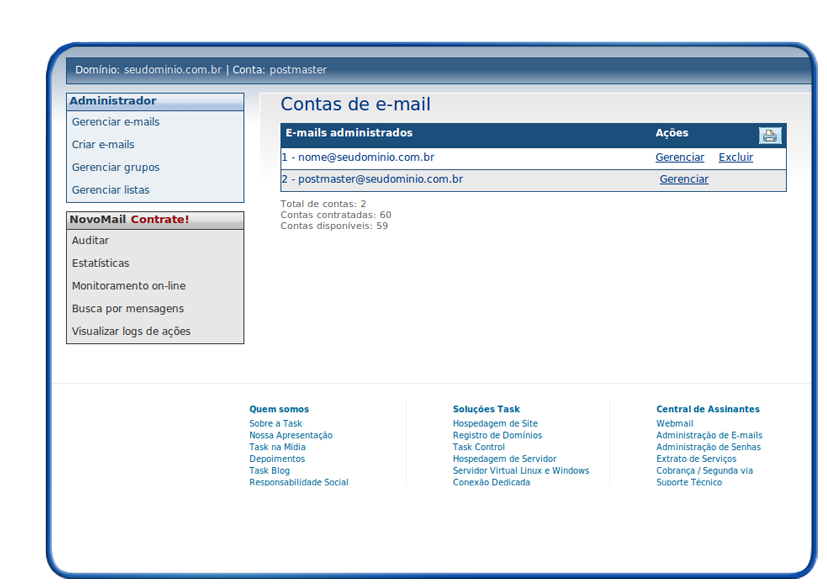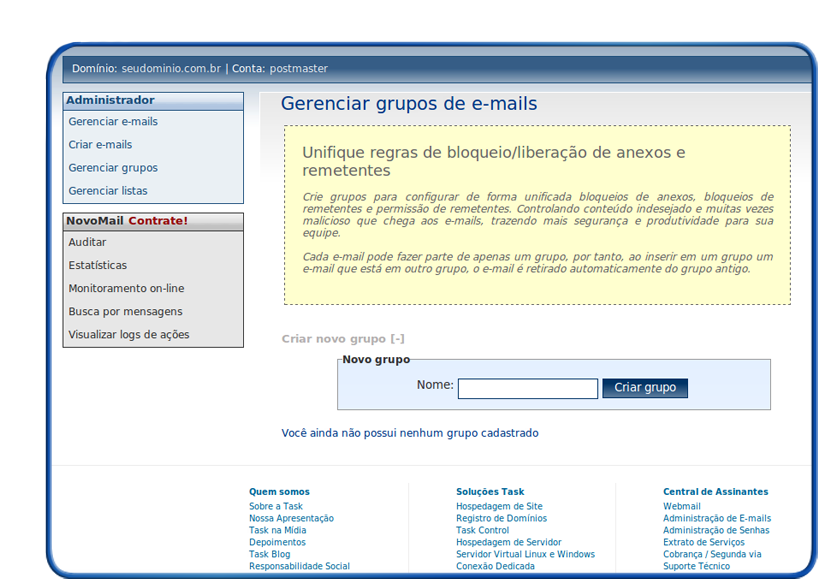Categoria: Tutoriais
De Task Wiki
| Linha 1: | Linha 1: | ||
| − | + | [[categoria:tutoriais]] | |
| − | + | [[categoria:Gerencia_mail]] | |
<table cellspacing="0"> | <table cellspacing="0"> | ||
<tr> | <tr> | ||
| Linha 9: | Linha 9: | ||
<td style="vertical-align:top; border-top: 1px solid #9C9C9C; border-right: 1px solid #9C9C9C; border-left: 1px solid #9C9C9C; border-bottom: 1px solid #9C9C9C; padding: 1em;"> | <td style="vertical-align:top; border-top: 1px solid #9C9C9C; border-right: 1px solid #9C9C9C; border-left: 1px solid #9C9C9C; border-bottom: 1px solid #9C9C9C; padding: 1em;"> | ||
| − | [[Arquivo: | + | [[Arquivo:elipse_1.png]] |
| + | Com o Windows Live Mail aberto, Clique em "Conta";.<br> | ||
| + | [[Arquivo:5.png]]<br> | ||
| + | |||
| + | [[Arquivo:elipse_2.png]] | ||
| + | Selecione "+E-mail".<br> | ||
| + | [[Arquivo:1.png]]<br> | ||
| + | |||
| + | [[Arquivo:elipse_3.png]] | ||
| + | Preencha os dados com seu nome, endereço de e-mail, senha de acesso, marque a opção Definir manualmente as configurações do servidor clique em Avançar.<br> | ||
| + | [[Arquivo:2.png]]<br> | ||
| + | |||
| + | [[Arquivo:elipse_4.png]] | ||
| + | Neste passo deverá ser selecionado o tipo de servidor que melhor lhe atende (IMAP ou POP);.<br> | ||
| + | |||
| + | '''*Opção POP3:''' | ||
| + | |||
| + | Selecione o botão 'POP' e em seguida preencha as informações solicitadas conforme abaixo: | ||
| + | |||
| + | Host: pop3.dominio.com.br ou pop3.task.com.br; | ||
| + | Nome de Usuário: endereço de e-mail; | ||
| + | Senha: Senha de seu e-mail. | ||
| + | Porta:110 | ||
| + | |||
| + | '''*Servidor SMTP''' | ||
| + | Host:smtp.task.com.br ou smtp.dominio.com.br | ||
| + | Porta:587 | ||
| + | Habilitar a opção requer autenticação | ||
| + | |||
| + | [[Arquivo:3.png]]<br> | ||
| + | |||
| + | '''Opção IMAP:''' | ||
| + | |||
| + | Selecione o botão 'IMAP' e em seguida preencha as informações solicitadas conforme abaixo: | ||
| + | |||
| + | Host: imap.dominio.com.br ou imap.task.com.br; | ||
| + | Nome de Usuário: endereço de e-mail; | ||
| + | Senha: Senha de seu e-mail. .<br> | ||
| + | |||
| + | '''*Servidor SMTP''' | ||
| + | Host:smtp.task.com.br ou smtp.dominio.com.br | ||
| + | Porta:587 | ||
| + | Habilitar a opção requer autenticação | ||
| − | + | [[Arquivo:4.png]]<br> | |
| − | + | [[Arquivo:elipse_6.png]] | |
| − | + | Selecioneo botão 'Avançar' e em seguida 'Concluir'.<br> | |
| − | |||
Edição das 09h53min de 17 de janeiro de 2013
No momento, esta categoria não possui nenhuma página ou arquivo multimídia.